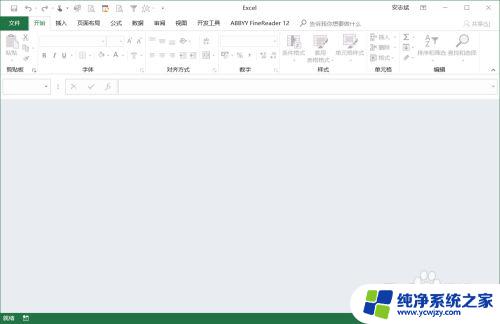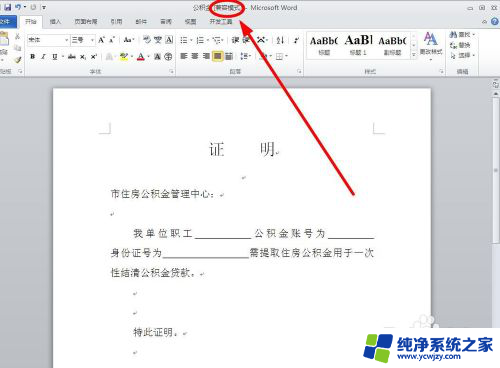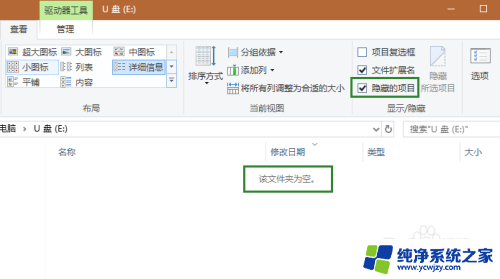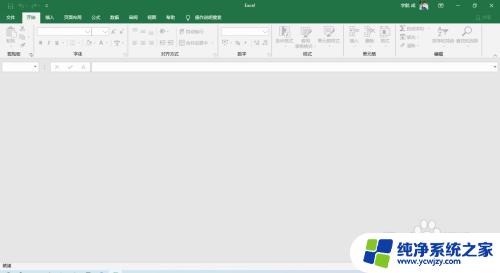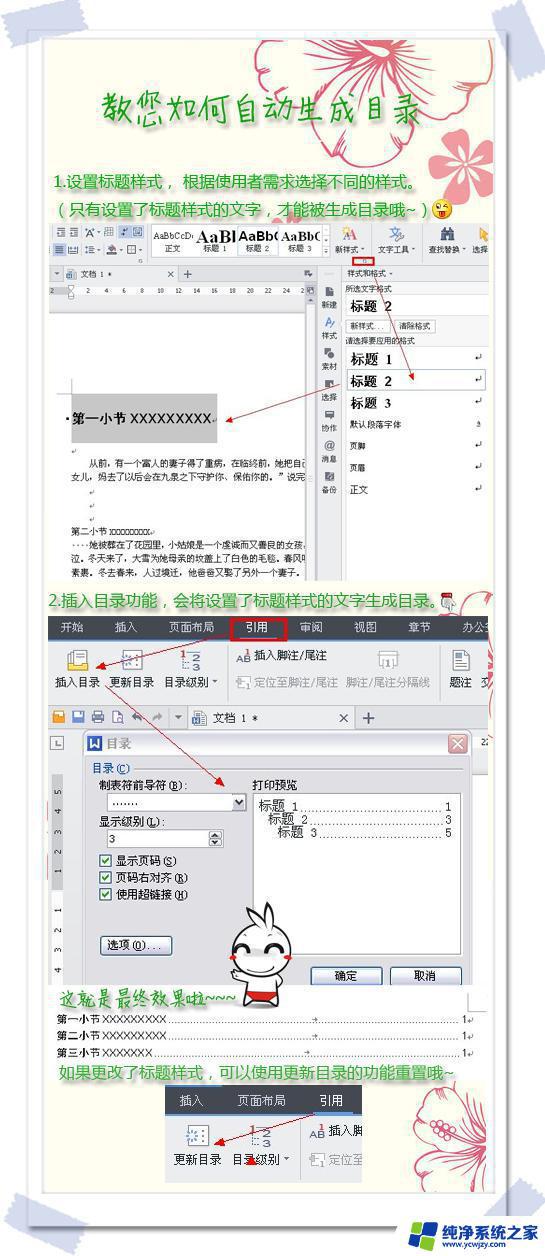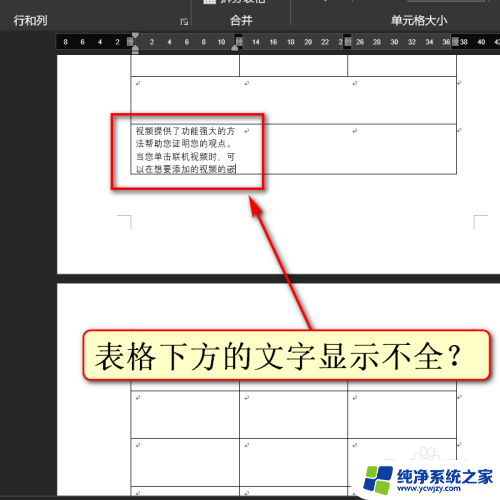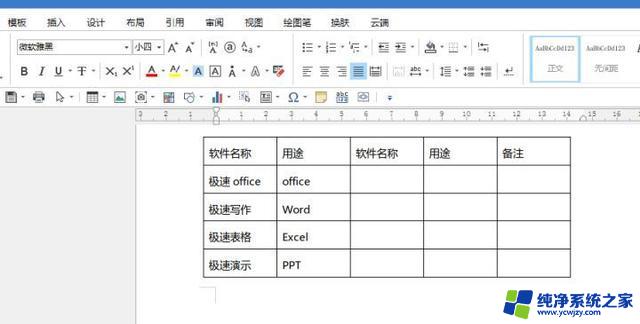word打开了,但是显示不出来 word打开没有显示内容怎么办
在现代社会中微软的Word已经成为了我们生活和工作中不可或缺的一部分,有时候我们会遇到一个令人困扰的问题:当我们打开Word时,却发现无法显示任何内容。这种情况让人感到无助和焦虑,因为我们可能正急需编辑或查看重要的文件。当Word打开却没有显示任何内容时,我们应该怎么办呢?下面将为大家介绍一些解决办法,帮助您尽快解决这个烦人的问题。
操作方法:
1.有时,office不知怎么的会抽风。用预览模式打开能够正常显示,但是点击编辑模式打开word文档后发现word内容不显示,是一片空白的,但是状态栏显示的却有字数,让人百思不得其解。
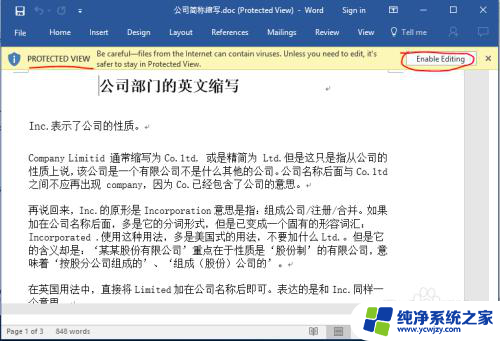
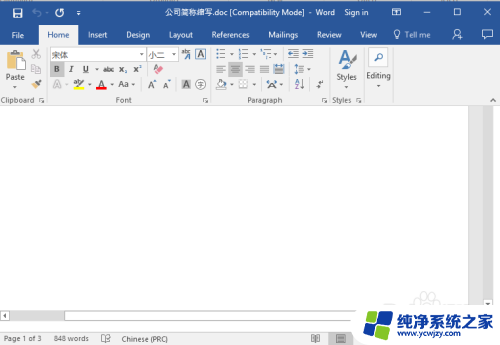
2.一种比较简单的方法是打开任务管理器,将word进程结束掉。如果能解决问题最好了,如果不能,请接着看第三步。
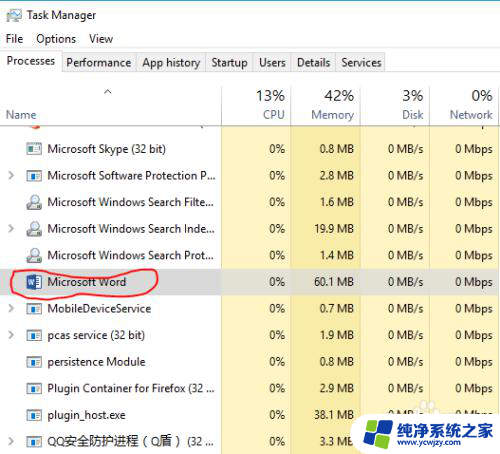
3.win+R,打开运行,输入winword.exe /a,注意/和前面有空格,回车,会以简洁方式打开word。
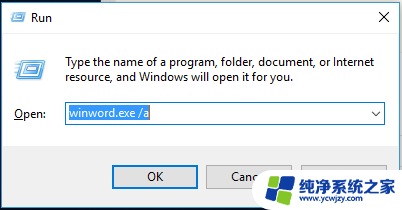
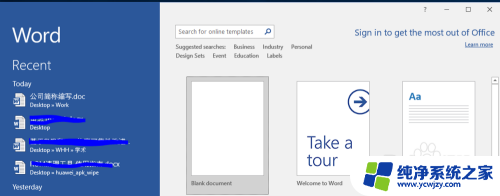
4.使用这种方式打开之前的文档,能够正常打开的话。说明office word没有问题,那就是用户模板出了问题。如果这里就有问题了,就要重装Microsoft Office了。
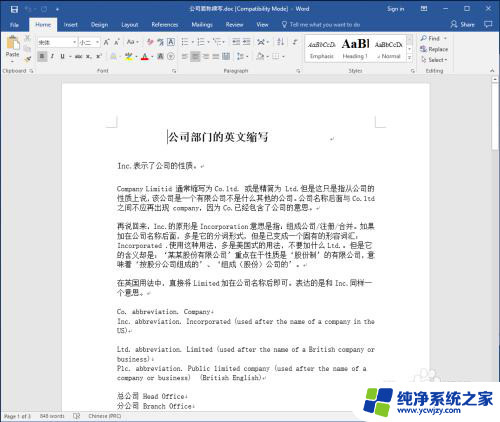
5.如果office word没有问题,则进入C:\\用户...按照下图所示路径找到normal.dotm或normal.dot等,不同系统会有所出入。按照自己电脑进行查找,将此文件删除,再打开word应该就解决问题了。
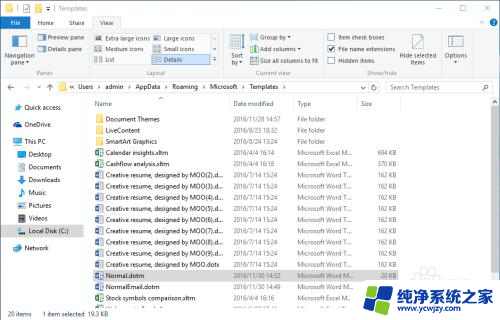
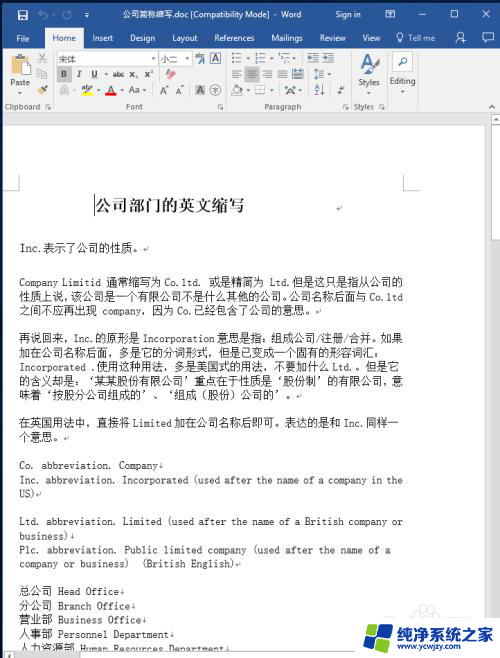
以上是word打开后无法显示的全部内容,有需要的用户可以按照以上步骤操作,希望对大家有所帮助。